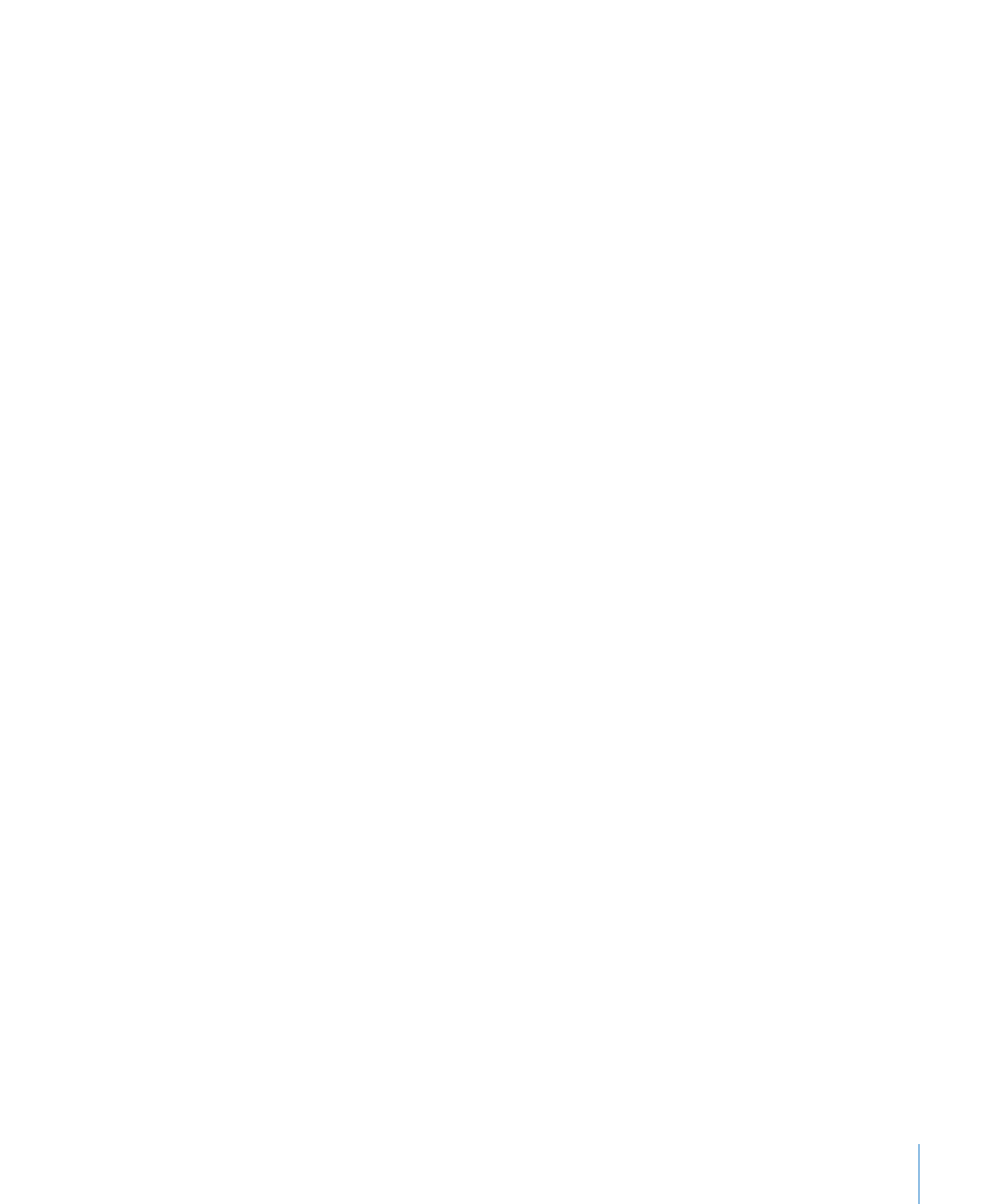
受密码保护的电子表格
如果您想要限制对
Numbers 文稿的访问,可以给它指定密码。密码可以由数字、大写或小写
字母以及多个特殊键盘字符的任意组合组成。通常认为包含字母、数字和其他字符组合的密码
更安全。
以
iWork ’08 或 Excel 格式存储电子表格时,您不能使用密码保护,而将电子表格导出为
PDF 时,您可以给其分配密码。
在
Numbers 电子表格中管理密码保护的方法如下:
若要使用受密码保护的电子表格,请打开电子表格,在提示时键入密码,根据需要选择“在我的钥
m
匙串中记住此密码”,然后点按“好”。
如果您两次键入错误的密码,则创建密码时所定义的任何提示会显示出来。
若要给电子表格添加密码,请打开文稿检查器并在“文稿”面板中选择“需要密码才能打开”。
m
在提供的栏中键入您想要使用的密码,然后点按“设定密码”。文稿标题旁边会出现一个锁图标,
表示您的文稿受到密码保护。
如果您想要获得创建不寻常密码或强密码的帮助,请点按“密码”栏旁边带有钥匙形状图标的按
钮以打开“密码助理”,然后使用它帮助您创建密码。您可以在弹出式菜单中选择一种密码,具体
取决于对您来说哪些密码特征最为重要。
“建议”栏中会出现一个密码;密码的强度(密码“越强”破解起来越难)由“质量”条的长度和
绿色来指示。如果您对建议的密码满意,请拷贝该密码,然后将它粘贴到“密码”栏中。
如果您不满意建议的密码,您可以从“建议”栏弹出式菜单中选取不同的密码,通过拖移滑块来增
加密码长度,或者键入您自己的密码。
若要从电子表格移除密码,请打开受密码保护的文稿,然后在文稿检查器的“文稿”面板中取消选
m
择“需要密码才能打开”。键入文稿密码以停用密码保护,然后点按“好”。
若要更改密码,打开文稿检查器,点按“更改密码”,输入您的信息后点按“更改密码”。
m
若要给电子表格的
PDF 添加密码,请按照第
m
205 页“将电子表格导出为 PDF 格式”中的说明
操作。

存储电子表格
如果您的电脑运行的是
Mac OS X v10.7 (Lion) 或更高版本,Numbers 在后台会经常地自动存储
您的电子表格,因此即便应用程序意外关闭,您也不必担心所做的更改会丢失。您也可以手动存储
电子表格,创建旧版本的归档,以便在任何时候进行恢复。
不管您的电脑运行的是哪种操作系统,工作时最好经常存储电子表格。首次存储后,您可以按下
Command-S 以使用相同的设置再次存储该电子表格。
当您存储
Numbers 电子表格时,字体并不包含在电子表格内。如果您要将 Numbers 电子表格
传输到另一台电脑,请确定该电脑的
Fonts 文件夹中已安装了电子表格中所使用的字体。